Herhangi bir kapsamla ilgili farklı raporlar hazırlarken genelde aynı verilere, hatta aynı metriklere ihtiyaç duyarız. Diyelim, gerçekleşen satışlarla bütçeyi karşılaştırıyorsak fatura satırları, ürün tanımları, müşteri tanımları, satış bölgesi, satış ekibi gibi boyut tanımları, bütçe rakamları, satış-bütçe karşılaştırmasını yaptığımız tüm raporlarda kullanılır, tek fark raporların farklı tasarlanmış olmasıdır.
Kimi iş kullanıcısı what if parametreleriyle senaryo analizi yapma ihtiyacı duyar (örneğin bütçeniz Usd Euro gibi para birimleri içeriyorsa, kur değişimine göre bütçenin ne olacağını simüle etmek gibi), kimisi satır bazda detay görmeye ihtiyaç duyabilir. Hepsi de neredeyse aynı veri setini kullanır.
Benzer veri modeli ve metrikleri içeren fakat isimleri farklı Power BI dosyalarını buluta her bastığınızda yeni bir dataset oluşturmuş olursunuz. İsmi farklı olan, fakat temelde aynı veri seti üzerinde çalışan bir sürü raporunuz ve dataset’iniz olur. Eğer bir de bunları “gateway” üzerinden güncelliyorsanız, aynı veriyi tekrar tekrar çekmiş olursunuz.
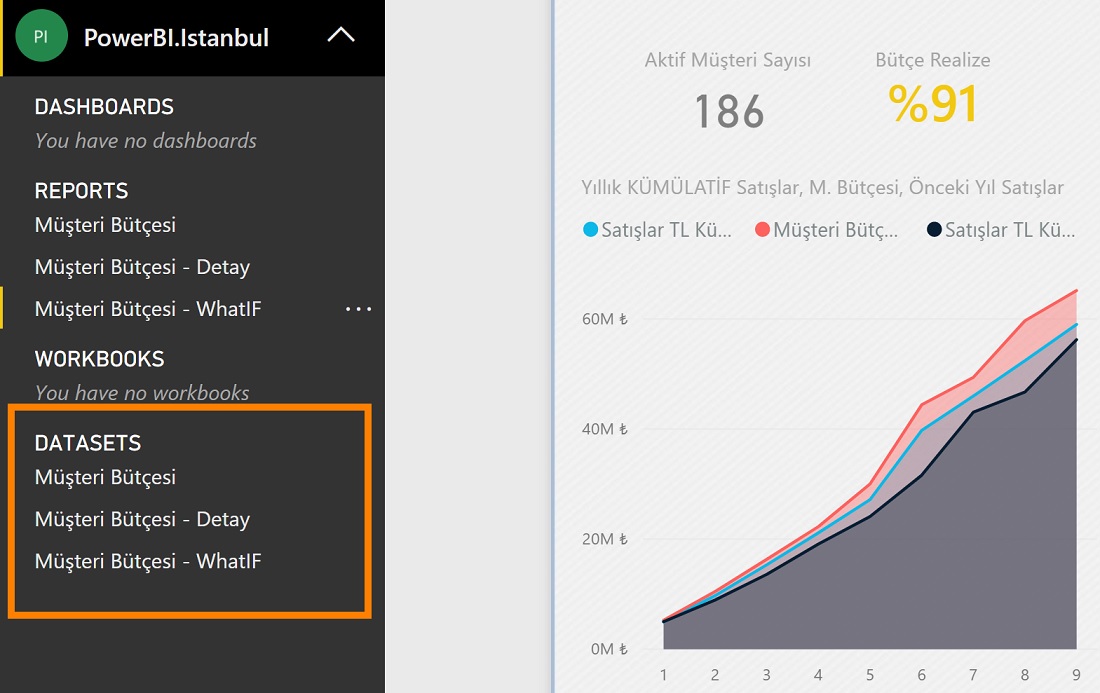
Yukarıdaki resimde verilen örnekte, her üç rapor da aslında aynı veri modelini ve metrikleri kullanıyor. Fakat farklı isimlerde pbix dosyaları olarak “publish” edildiğinden üç farklı dataset oluşmuş.
Böyle bir durumda yapılması gereken işlem şu;
- Her bir rapor setinde size lazım olacak tüm sütun, metrik ve verileri tek bir modelde toplayın ve bu modeli “publish” edin.
- Diğer tüm raporları Power BI Desktop’tan buluttaki bu dataset’e bağlanarak hazırlayın ve publish edin. Bu dataset “golden dataset” olarak adlandırılıyor.
- Ya da ana modeli publish ettikten sonra, diğer raporları powerbi.com’da, yani bulut servisinde oluşturun.
Buluttaki dataset’e nasıl bağlanacağız?
Yeni bir Power BI Desktop dosyası açıp, Get Data dediğinizde, karşımıza çıkan opsiyonlardan biri “Power BI Service” ‘tir.
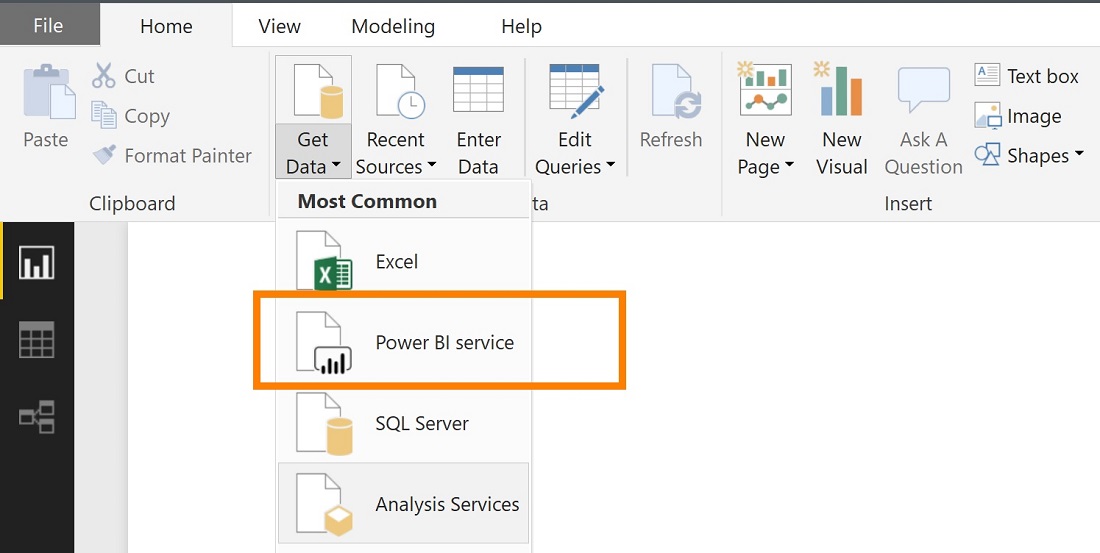
Bu opsiyonu seçtiğinizde, erişim yetkisine sahip olduğunuz buluta “publish edilmiş” tüm dataset’ler listelenir.
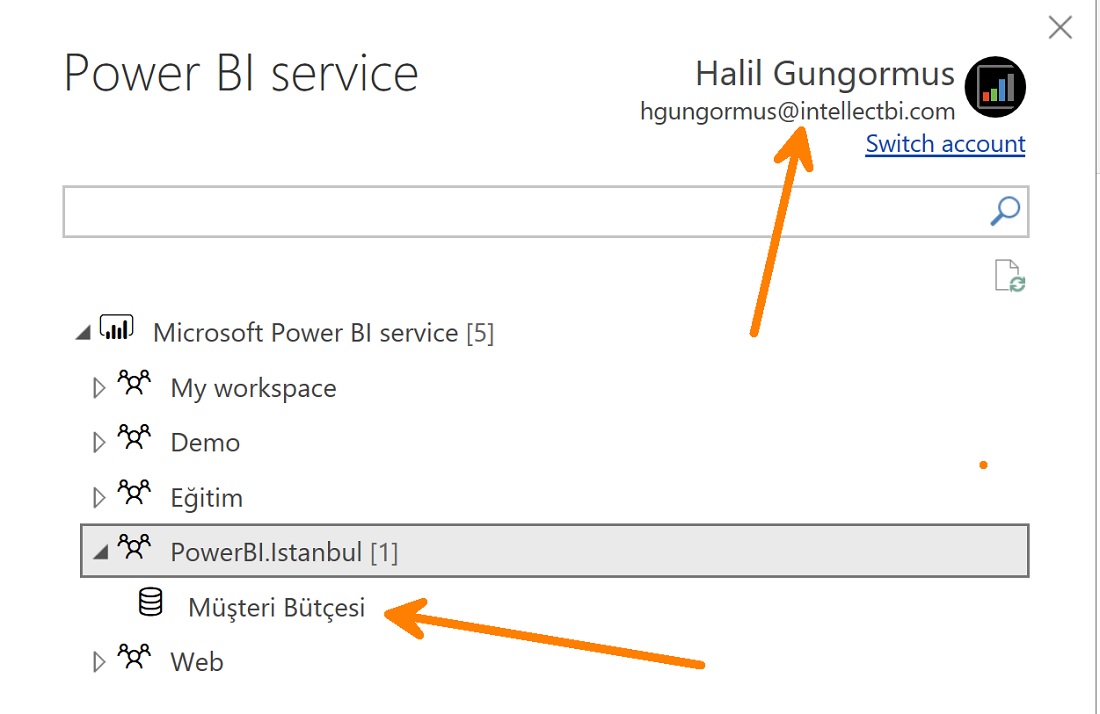
Kullanmak istediğiniz dataset’i seçtikten sonra karşınıza gelen ekran, size bağlandığınız modelin tablo yapısını ve içeriğini gösterir, canlı olarak buluttaki dataset’e bağlandığınızı belirtir, ek olarak “Edit Queries” gibi opsiyonlar inaktif yani seçilemez durumdadır.
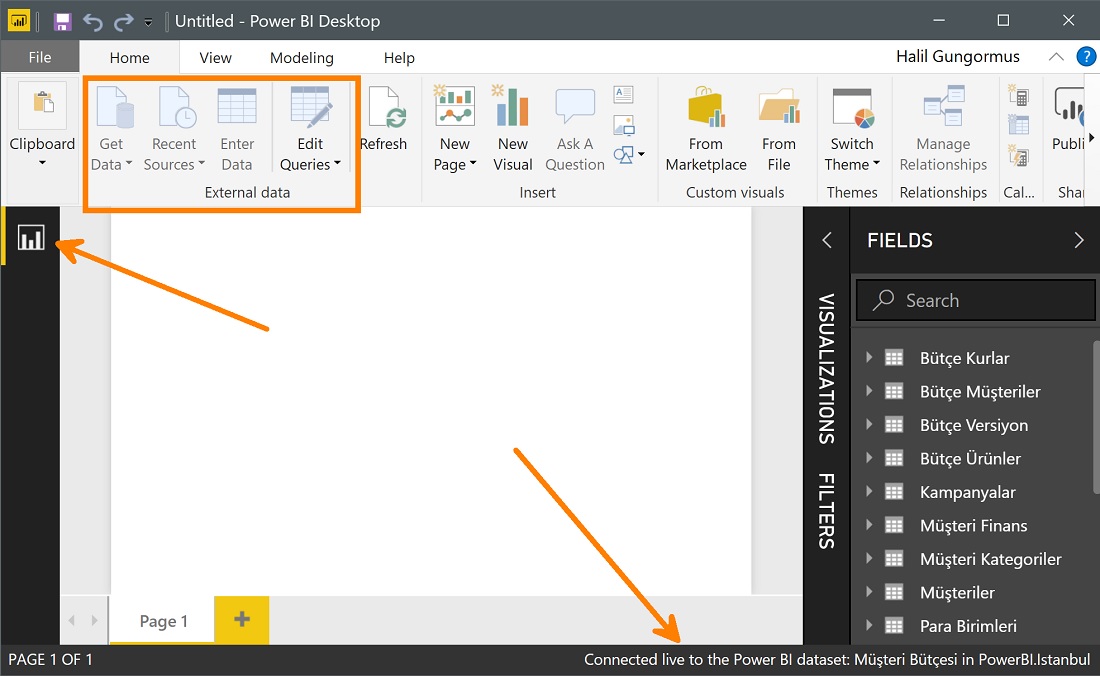
Bağlandığınız dataset’teki her şey elinizin altındadır, rapor sayfalarını dilediğiniz gibi oluşturup buluta publish edebilirsiniz.
Bu şekilde buluttaki dataset’e bağlandıktan sonra hazırladığınız raporları publish ettiğinizde, önceki durum gibi dataset çoklaması olmaz, tek bir dataset üzerinde çalışan farklı farklı rapor setleriniz olur.
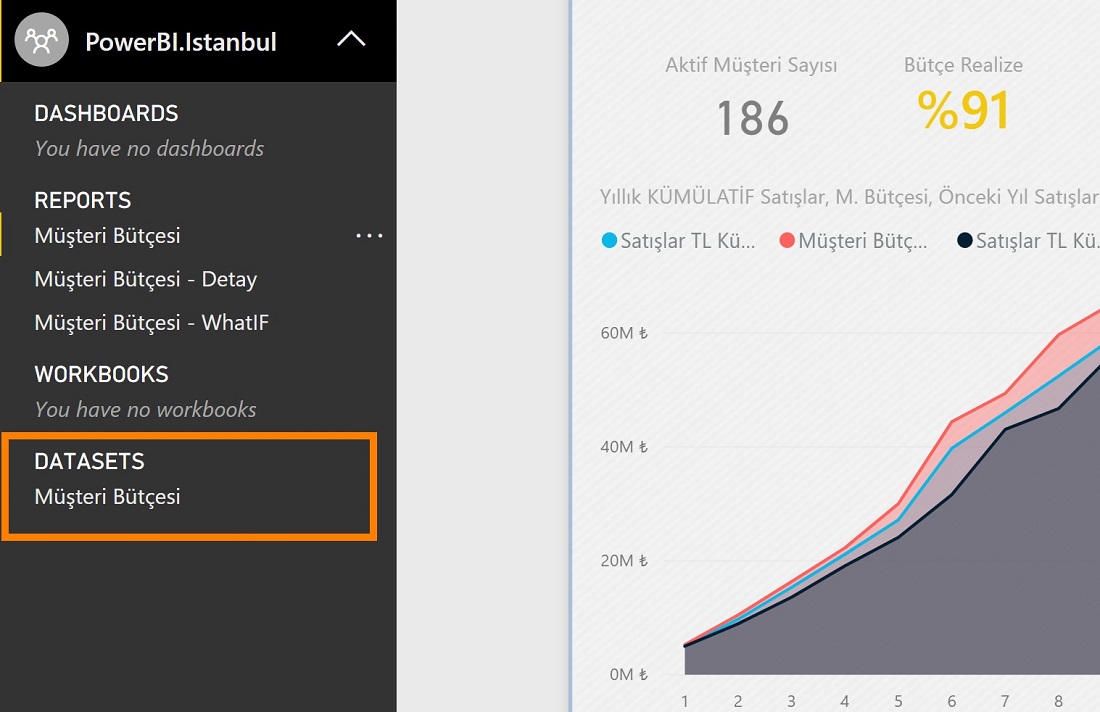
Artık bu dataset’i gönül rahatlığıyla bir gateway’e bağlayıp, verisini güncelleyebiliriz. Veriler bir kez güncellenir, tüm raporlar değişen veriyi anında yansıtır.
Dataset’e bu şekilde bağlandığınızda, veri modelinin içerisindeki her şey elinizin altındadır demiştim, ek olarak veri modelinde olmayan bir metriği oluşturma şansınız da olur. Yani “lokal” metrikler oluşturabilirsiniz. Yapmanız gereken tek şey, “Modelling” tabından veya ilgili tabloyu sağ tıklayıp “New Measure” deyip size lazım olan metriğin formülünü yazmak.
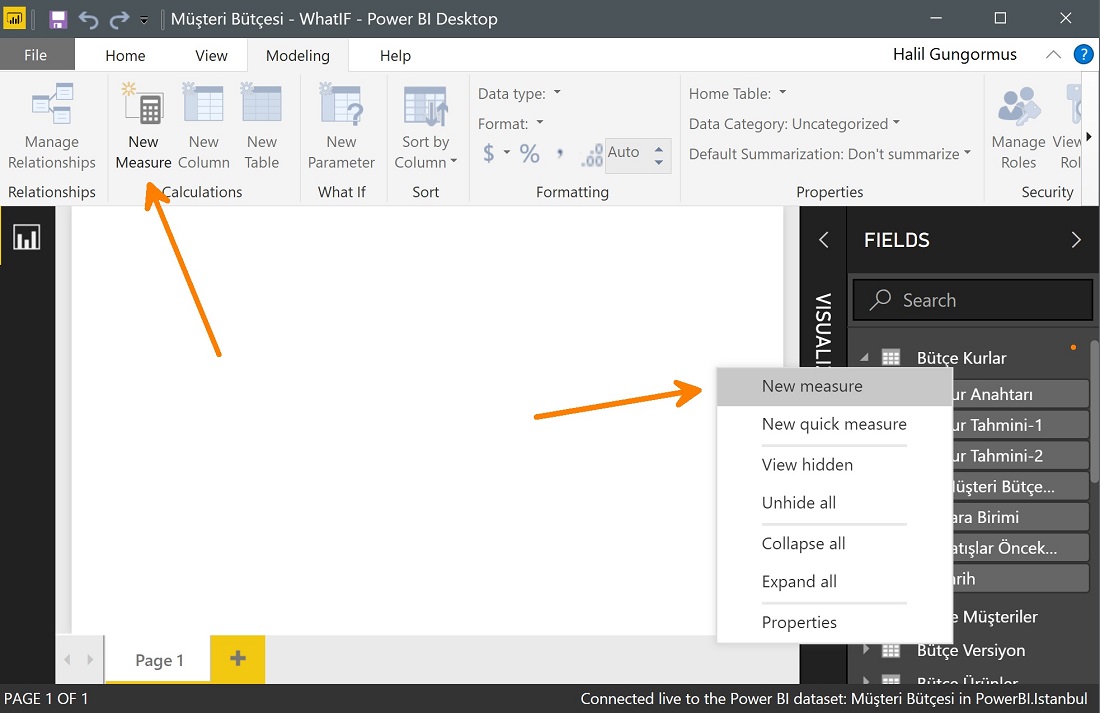
Aynı dataset üzerinde çalışan farklı rapor varyasyonları için fazla sayıda “lokal” metrik yazıyorsanız bu metrikleri ana modele eklemenizi öneririm. Böylelikle herkes aynı metrikleri kullanabilir.
Dataset çoklamadan farklı rapor setleri oluşturmanın bir diğer yolu da, raporları bulut servisinde oluşturmaktır.
Bulut servisindeyken, ilgili dataset’i seçtiğinizde size boş bir rapor “canvas” ‘ı gelir, istediğiniz raporları oluşturduktan sonra “Save As” diyerek yeni rapor setleri oluşturabilirsiniz..
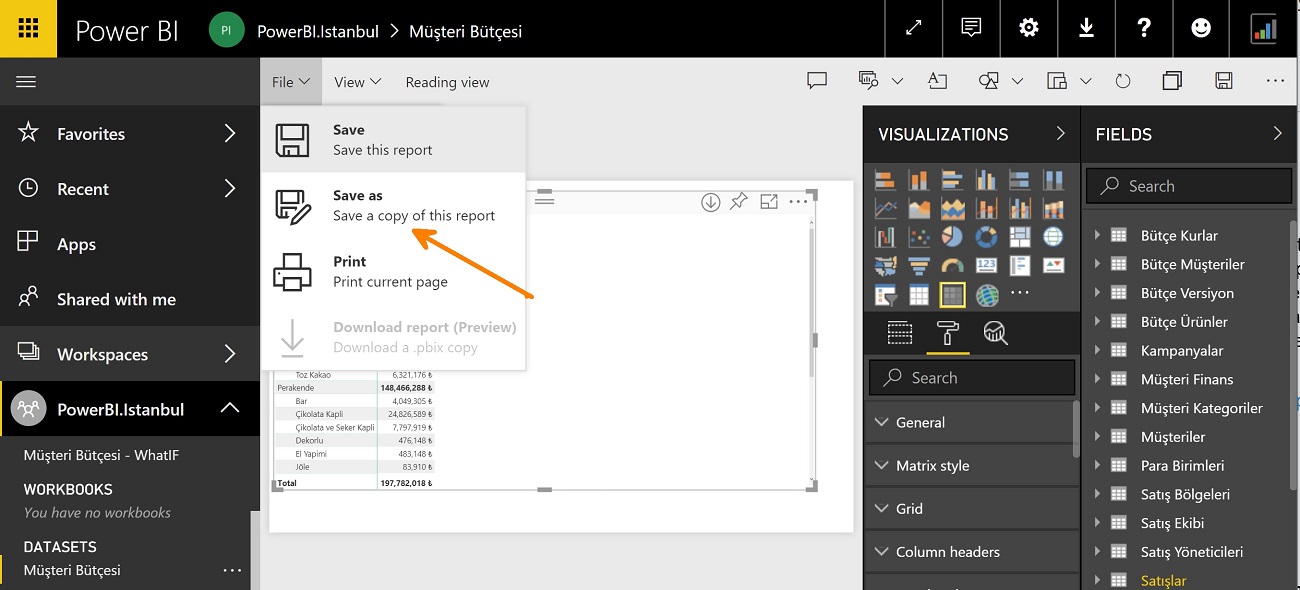
Sonrasında da dilerseniz bu rapor setlerini pbix dosyası olarak indirebilirsiniz.
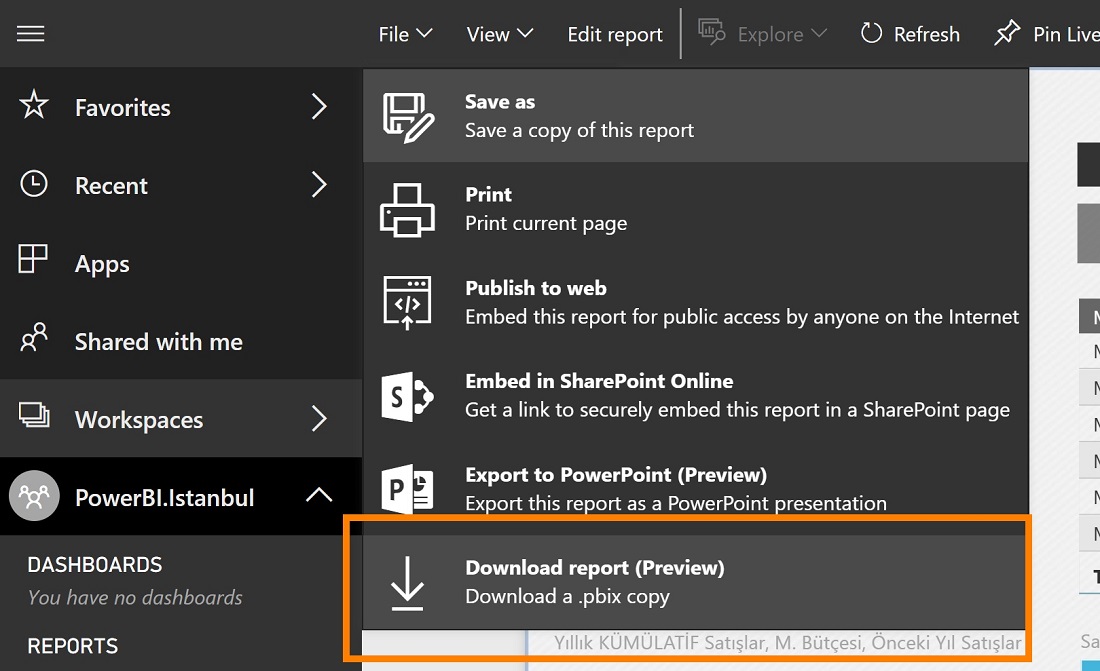
** Rapor sayfalarını bulut servisinde oluşturmak, güncellemek çok konforlu bir yöntem değil. Ek olarak eğer paylaşımlı bir çalışma alanındaki raporları buluttan güncelliyorsanız, raporu en son değiştiren kişinin yaptığı değişiklikler geçerli olur. Bu da zaman zaman karmaşaya yol açabilir. Rapor güncellemeleri için her zaman Power BI Desktop’ı kullanmanızı öneririm.
Bu şekilde kullanılan dataset’ler için genelde “golden dataset” tabiri kullanılıyor. Tek bir dataset’in güncellemesi birden fazla rapor setini beslediği için. Bu şekilde dataset’lere bağlanılarak yapılan raporlar ise “thin reports” olarak adlandırılıyor.
Yazıyı toparlamak gerekirse;
- Aynı veri modeli üzerinde çalışan birden fazla rapor dosyasını dataset çoklamadan oluşturmak için veri kaynağı “Power BI Service” olan yeni pbix dosyaları kullanın.
- Bağlandığınız dataset’te olmayan bir metriği modele “geçici” ekleyebilirsiniz. Eğer metrik herkesin işine yarayacak türdense, ana modele gömmenizi öneririm.
- Servisteki modele bağlandığınızda modelin içindeki her şeyi kullanabilirsiniz ama modeli değiştiremezsiniz. Yeni sütun ekleyemezsiniz, yeni bir tablo ekleyemezsiniz, yeni bir ilişki kuramazsınız. Sadece modeldeki tablo/sütunları kullanarak lokal bir metrik oluşturabilirsiniz.
- Servise bağlandığınızda buluttaki dataset’e gerçek zamanlı kanca atmış olursunuz, görselleri/raporları oluştururkenki hız Internet bağlantınıza göre değişebilir. Çünkü lokal veri üzerinde çalışmıyoruz, buluttaki model üzerinde çalışıyoruz.
- Yeni rapor oluşturma-değiştirme işlemleri için her zaman PBI Desktop’u kullanmanızı öneririm, fakat bu işlemler için dilerseniz bulutu da kullanabilirsiniz.